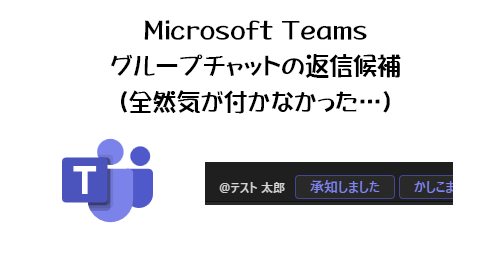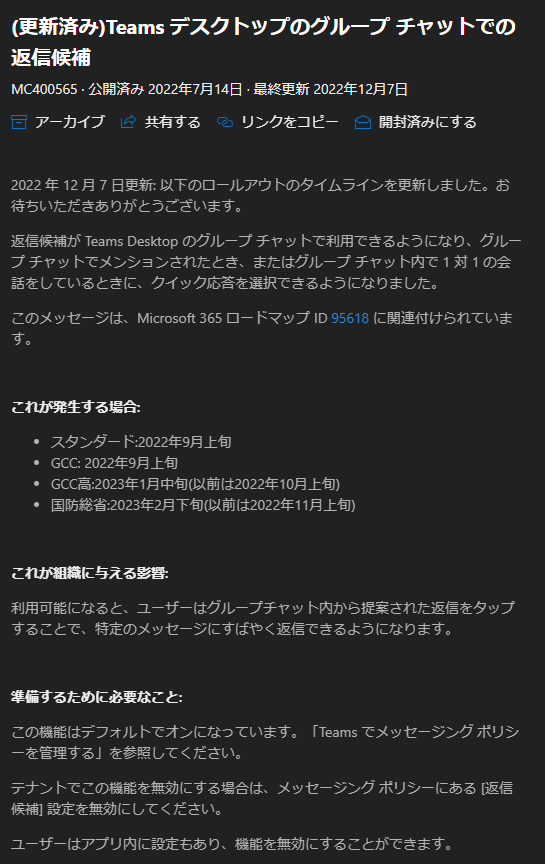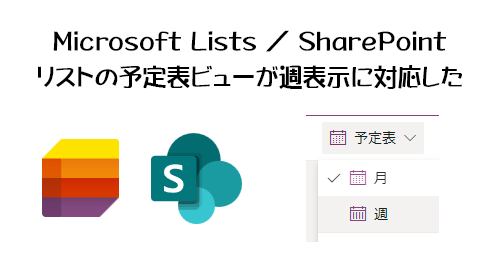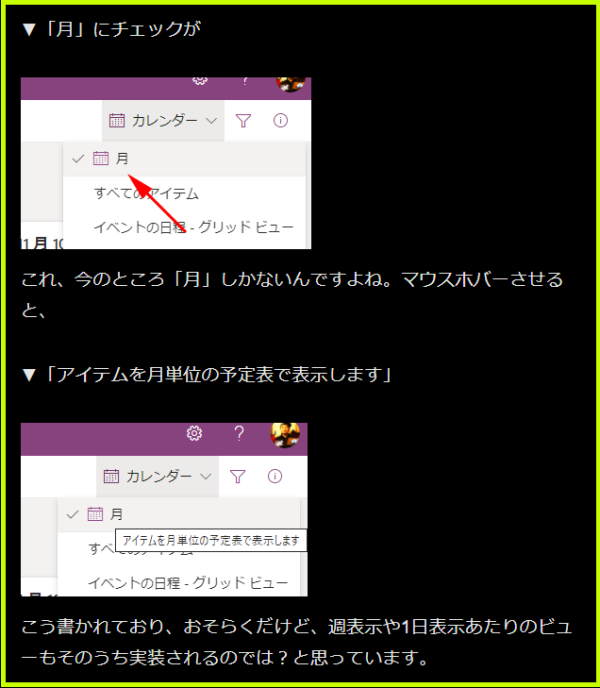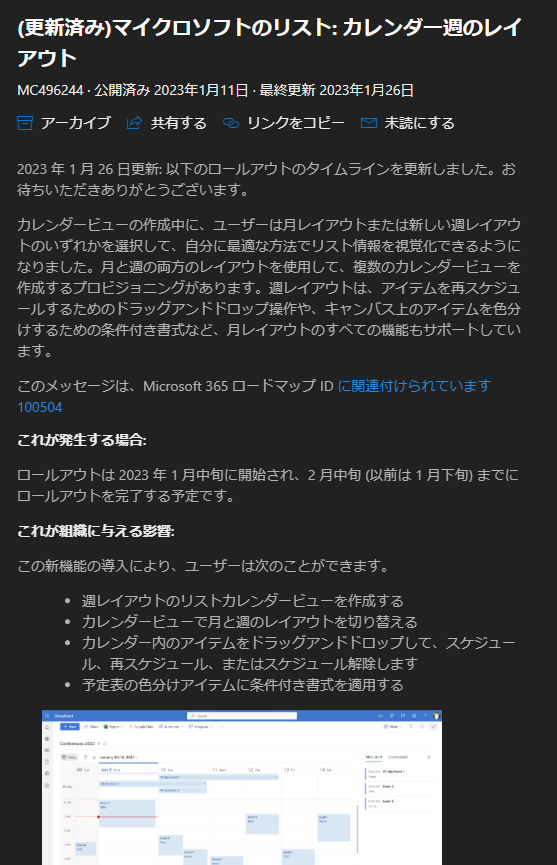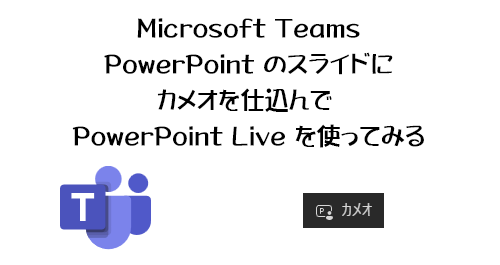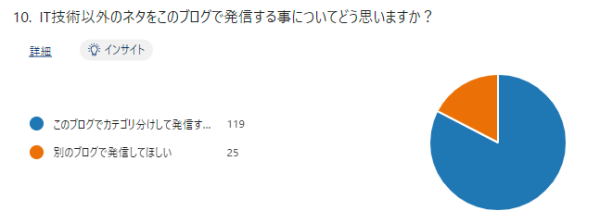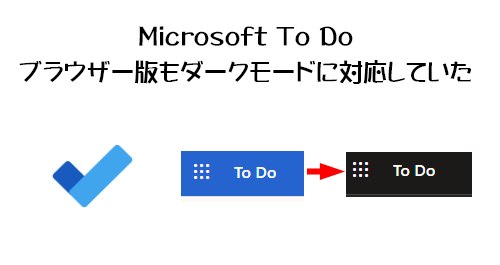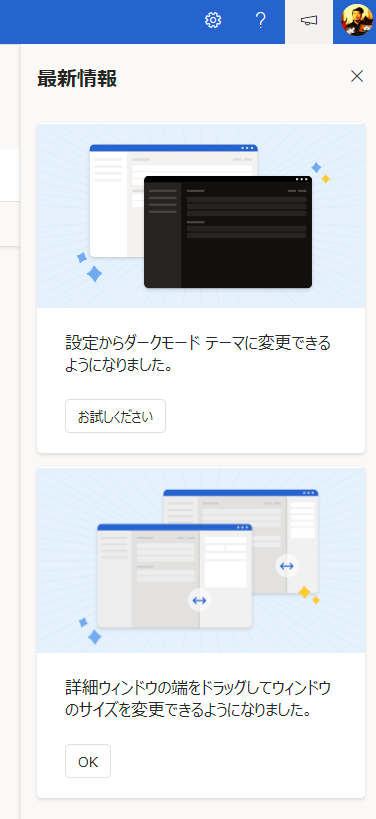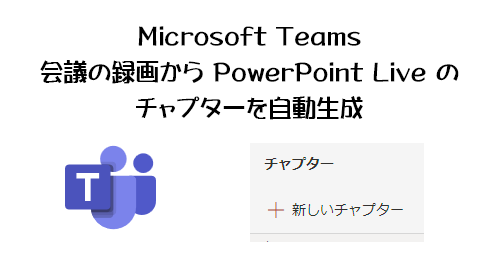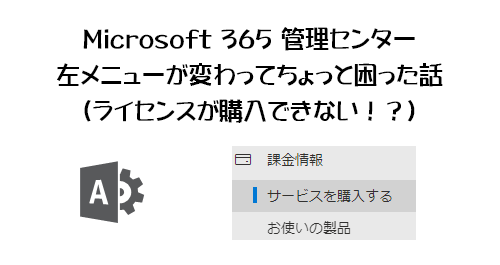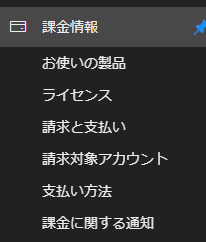Microsoft Teams でオンライン会議を快適にする際におそらく最も大事なのは音声、マイクですよね。声が届かなければ意味がないけど会議室の会議と違ってオンライン会議ではマイクがトラブったらいくら大声を出しても届きません。そしてその派生として大事なのが生活音や騒音を極力拾わない事。これはもはやオンライン会議においてのマナーとなっていると思います。そういう意味でも「自分が話していない時はマイクをミュートする」という事を心がけている人も多いハズです。そんな時にマウス操作でミュートボタンを操作するとなると咄嗟の時にうまく操作ができなくてまごつく場合もあります。なのでショートカットキーまで準備されていますが、[ Ctrl + Shift + M ]はちょっと操作しにくいです。そういう場合に物理ボタンがあると便利です。僕も以前紹介したのが STREAM DECK という製品です。
Microsoft Teams : STREAM DECK で面倒なショートカットキーを物理ボタンで操作!(例えば会議の時のミュートボタン)
これがあると物理ボタンで色々な操作ができます。さて、そんな中、 Microsoft が販売する Microsoft Teams 認定アクセサリが今年2023年1月に発売されました。それが「 Microsoft Presenter + 」です。名前の通りプレゼンターのガジェットです。 PowerPoint のスライドショーでスライド移動やレーザーポインターを表示させるガジェットは色々ありますが、この Microsoft Presenter + は Microsoft Teams のオンライン会議にも使えるんです。具体的には PowerPoint Live で共有しても使えるんです。これは使ってみないわけにいかない!
なので、プレゼンを良くする人にとっても気になる存在だろうし、プレゼンしなくてもマイクのミュートのオンオフをもっと快適にやりたい人にとっても気になると思います。
“【★】Microsoft Teams の会議が快適に!「 Microsoft Presenter + 」を使ってみた(動画もあり)” の続きを読む